O WhatsApp tem uma função de backup para suas mensagens, sejam elas de contatos individuais ou de grupos. Você pode salvar somente os textos e as fotos ou também incluir os arquivos de vídeos.
Existem duas formas de backup: uma local e uma na nuvem. A local é feita diariamente na memória interna no dispositivo, de forma automática, e é útil para quem desinstalou o app e vai instalar novamente; o WhatsApp reconhece o backup salvo na memória do celular e restaura as mensagens. Já o backup na nuvem é feito no Google Drive, portanto requer uma conta Google configurada no dispositivo. Ele é especialmente recomendado para quem trocou de celular ou precisa formatar o gadget.
Tecnologia, negócios e comportamento sob um olhar crítico.
Assine já o The BRIEF, a newsletter diária que te deixa por dentro de tudo
Realizando o backup pelo Google Drive
1. Abra o WhatsApp e toque nos três pontinhos acima, à direita.
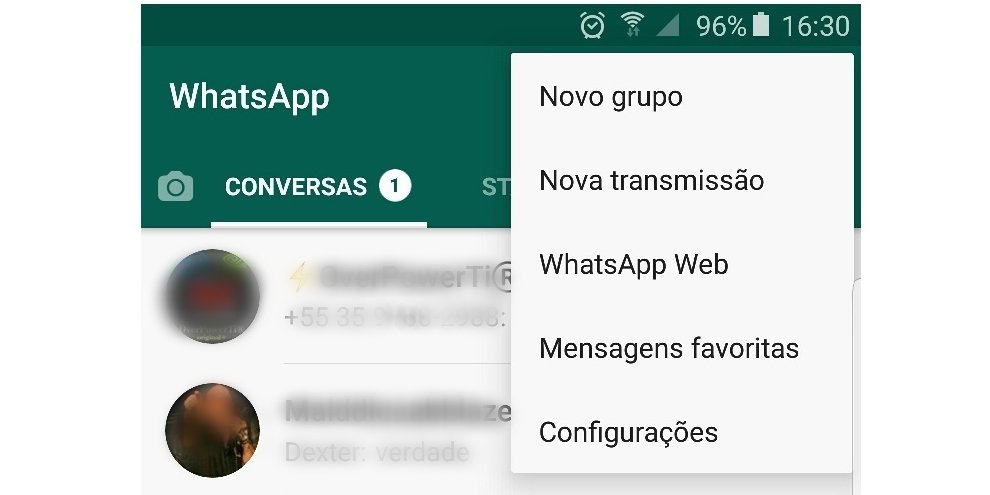
2. Toque em “Configurações”.
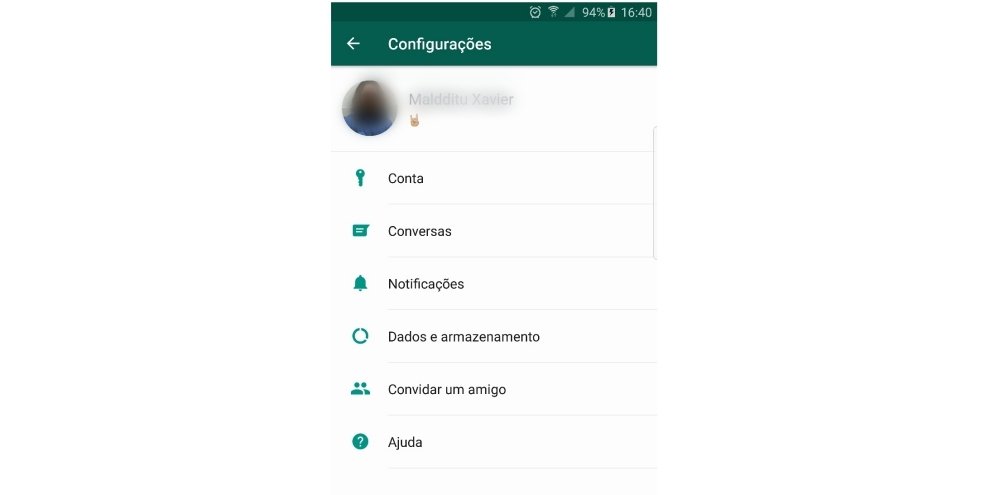
3. Toque em “Conversas”.
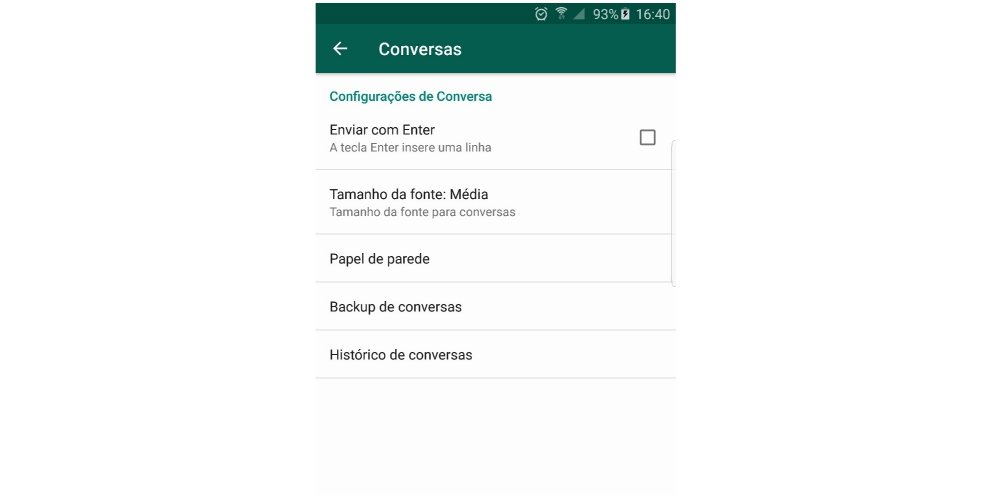
4. Selecione “Backup de conversas”. Nessa parte existem algumas configurações:
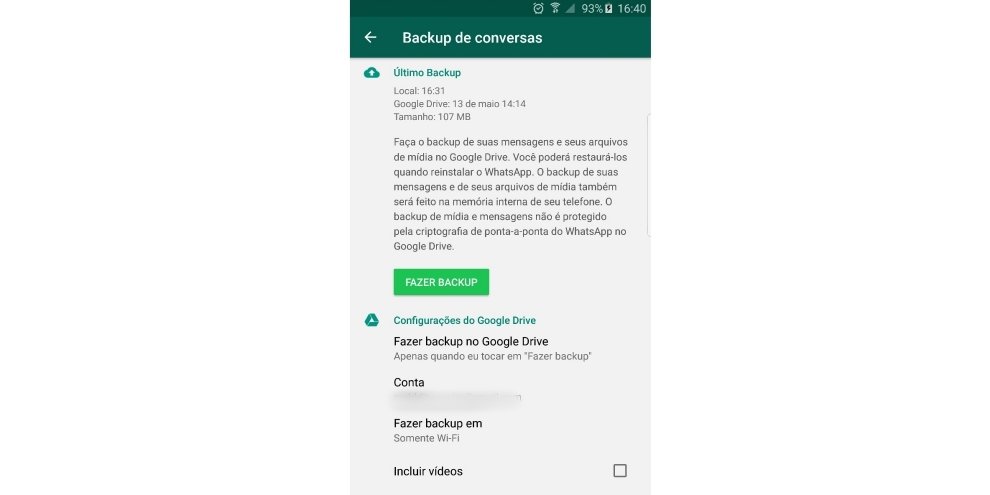
- “Fazer backup no Google Drive”: mostra a opção de backup manual ou automático (diário, semanal ou mensal);
- “Conta”: dá a opção de alternar entre contas ou configurar uma nova;
- “Fazer backup em”: mostra a opção de usar somente uma conexão WiFi ou também os dados móveis;
- “Incluir vídeos”: se marcado, o backup vai salvar os vídeos recebidos e enviados.
5. Toque em “Fazer backup” para realizar o backup imediatamente: se você não definiu as configurações anteriores, deverá fazê-lo agora.
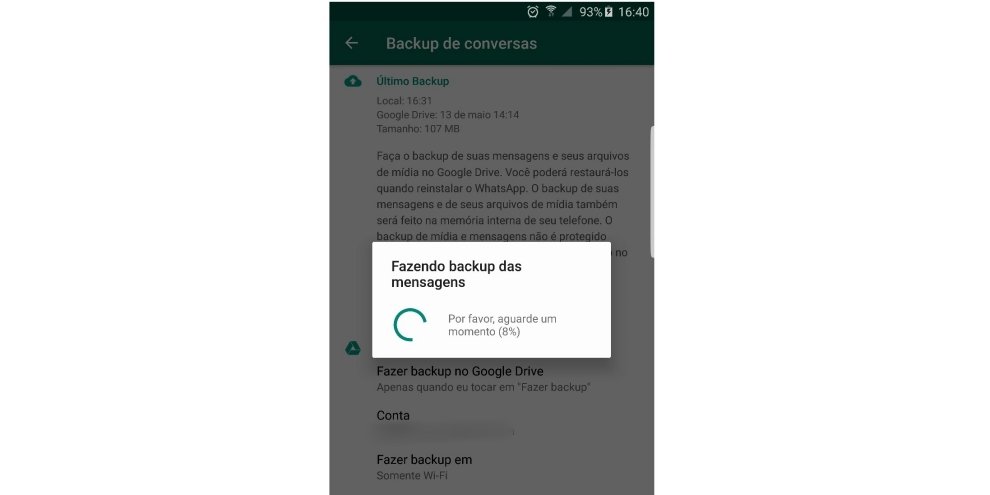
Atenção: para que o backup seja bem-sucedido, é necessário que tanto o aparelho quanto o seu Google Drive tenham espaço suficiente para armazená-lo. Se optar por usar os dados móveis, pode ser que leve muito tempo para ser concluído.
Restaurando o backup a partir do Google Drive
Para restaurar um backup feito no Google Drive, você precisa estar usando o mesmo número de celular e já ter a mesma conta Google que foi utilizada para efetuar o backup configurado no smartphone. No seu novo aparelho (ou no mesmo, que foi formatado):
1. Reinstale o WhatsApp.
2. Insira e verifique o número.
3. Quando o app perguntar se deseja restaurar mensagens e arquivos de mídia, toque em “Restaurar”.
4. Após a restauração, toque em “Próximo”: suas mensagens vão aparecer depois do processo de inicialização do app.
5. Depois de restaurar suas conversas, o WhatsApp vai baixar seus arquivos de mídia.
Importante: a partir de 12 de novembro de 2018, os arquivos de backup do WhatsApp não ocuparão espaço de armazenamento no Google Drive, independentemente do tamanho do backup. Outra mudança é que arquivos de backup mais antigos que 1 ano passarão a ser apagados automaticamente. Se você tem backups antigos que deseja preservar, terá que efetuar um novo backup antes de 12 de novembro de 2018.
Fontes



























